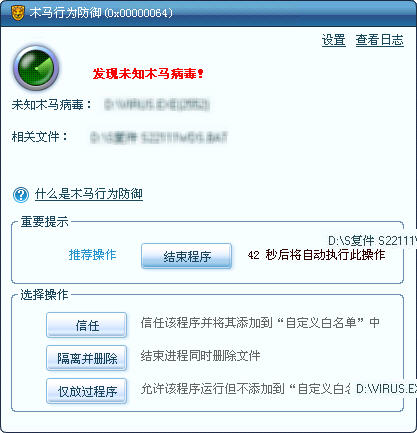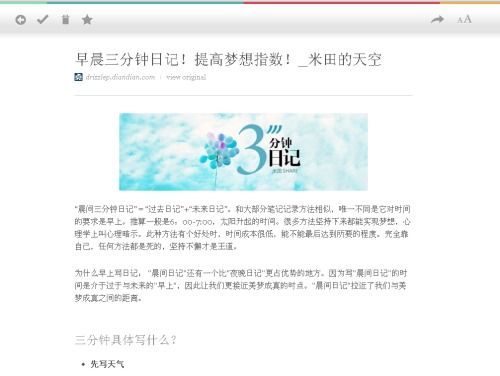萬盛學電腦網 >> 圖文處理 >> Photoshop教程 >> ps文字教程 >> 利用PS圖案及圖層樣式制作水晶質感布紋字
利用PS圖案及圖層樣式制作水晶質感布紋字
介紹的布紋字制作比較簡單,布紋部分直接使用布紋素材,制作的時候只需要給文字增加一點質感及描邊等即可。
最終效果


1、打開“普通格紋”圖片,然後去“圖像”>“圖像大小”,寬度150,高度150,然後單擊“確定”。

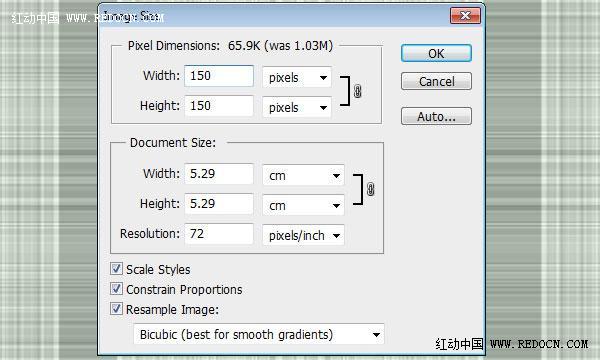
2、去“編輯”>“定義圖案”,命名“背景”。

3、打開“綠色格紋”圖片,去“圖像”>“圖像大小”,設置長300,寬300,然後點擊“確定”。


4、去“編輯”>“定義圖案”,命名“紋理”。
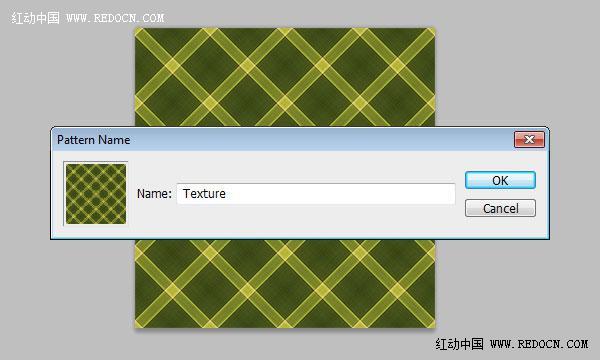
5、創建一個新的1200×768像素的文件。選擇油漆桶工具,選項欄上的“前景”換成“圖案”。選擇剛才定義的背景圖案,填充背景。
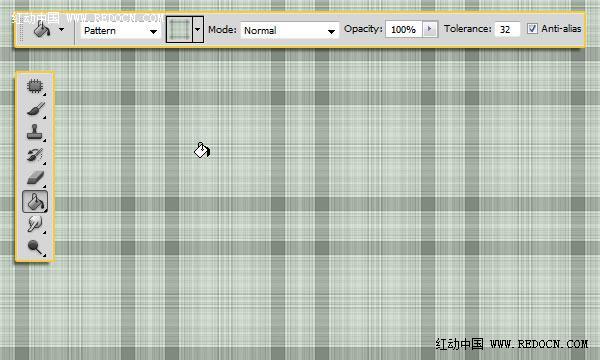
6、去“圖像”>“調整”>“色相/飽和度”,改變飽和度為60。

7、創建文本為黑色。使用自己喜歡的字體,大小為300PT,“字距調整”設置為75,增加字母之間的空間。
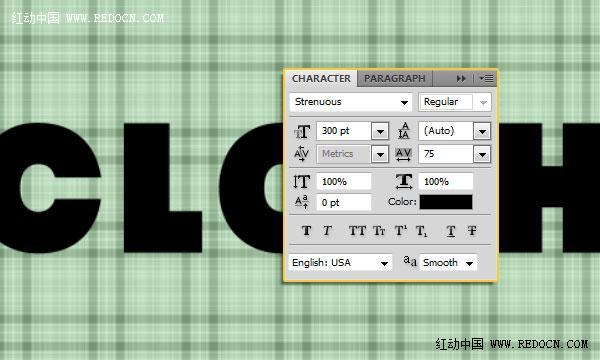
8、擊文字層應用下面的圖層樣式:
`
投影:取消勾選“使用全局光”,改變角度為92,不透明度為80%,距離20,擴展20,大小27。
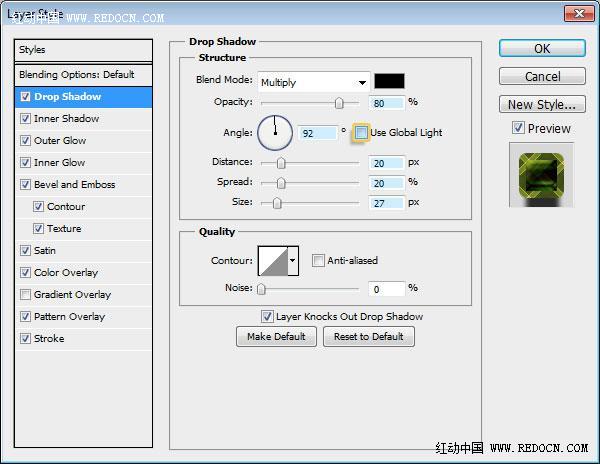
內陰影:顏色更改為#2a530b,不透明度為85%,距離18,阻塞25,大小37。
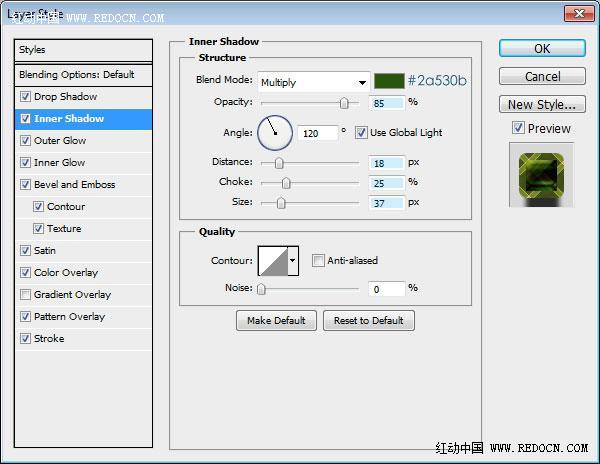
外發光:改變擴展到47,大小10。

內發光:改變混合模式為“正片疊底”,顏色#1ba500,大小13。

斜面和浮雕:改變大小為20,勾選“消除鋸齒”,改變顏色為#c8e833,設置陰影模式不透明度為0%。

等高線:選擇高斯輪廓,勾選“消除鋸齒”,並設置范圍為100。

紋理:選擇“綠色格紋”紋理圖案,縮放75%,深度5%,並勾選“反向”。
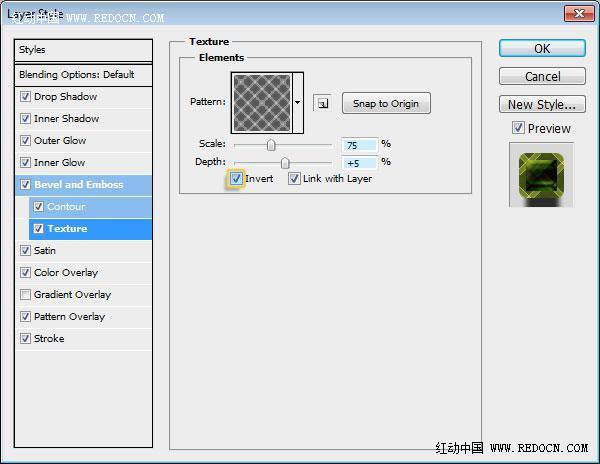
光澤:改變混合模式為疊加,顏色為#2c0402,不透明度為100%,角度為90,距離63,大小63,選擇環形輪廓,並勾選“消除鋸齒”。
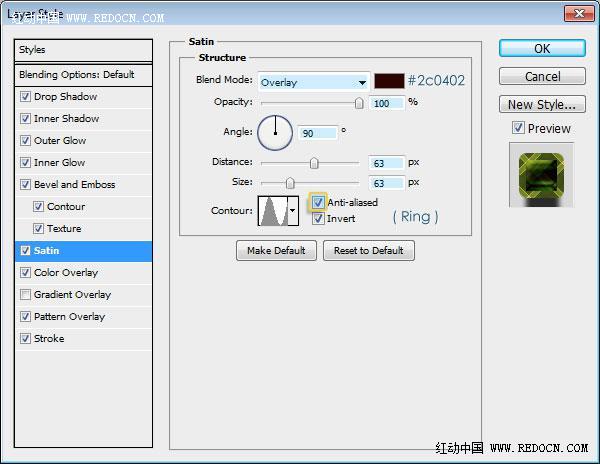
顏色疊加:顏色更改為#2d8900,不透明度為50%。
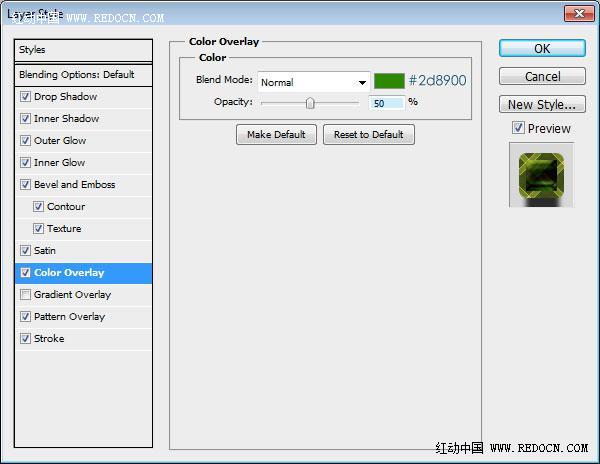
圖案疊加:選擇“綠色格紋”紋理圖案,改變縮放值為75%。
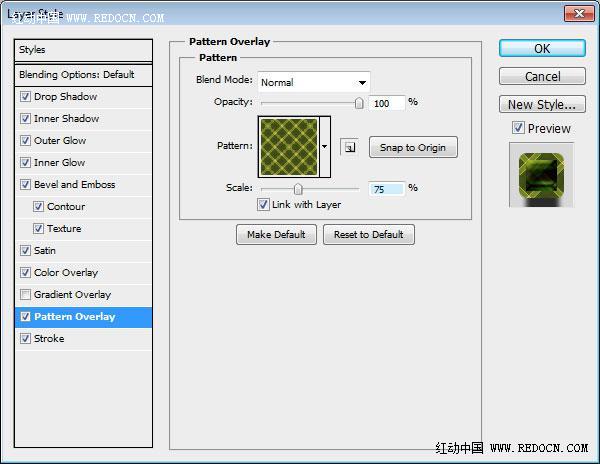
描邊:更改大小為7,位置“外部”,改變填充類型為“圖案”,並選擇“綠色格紋”圖案,然後縮放50%。
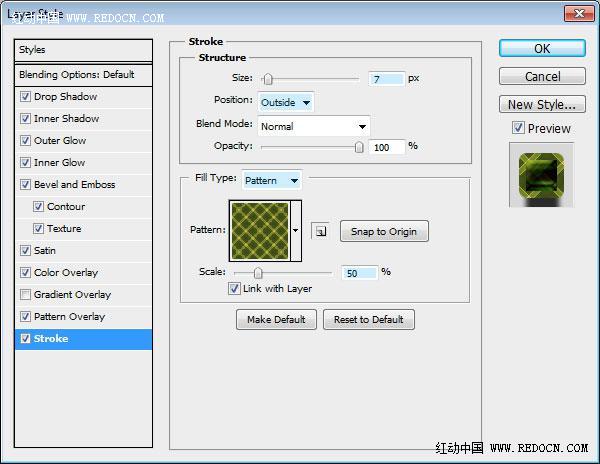
這就是運用兩個圖層樣式的效果。

最終效果:

.